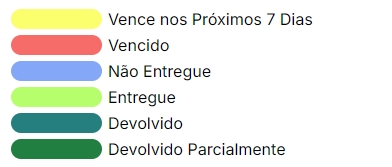Consulta de EPIs e Materiais
Programa: CCSSTA620
Esta documentação é válida para a versão 7.5 do Consistem ERP. Confira outras versões: Consulta de EPIs e Materiais (v.7.3) Consulta de EPIs e Materiais (v.7.4)
Pré-Requisitos
Não há.
Acesso
Módulo: RH - Segurança e Saúde do Trabalho Grupo: Controle de EPIs e Materiais
Visão Geral
O objetivo deste programa é consultar os EPIs e materiais distribuídos aos funcionários, terceiros ou visitantes.
Campos
Campos assinalados com | são de preenchimento obrigatório.
Empresa|
Informar o código da empresa para o filtro dos equipamentos.
Importante
É sugerido o código da empresa logada no sistema, mas é possível alterar por empresas que estejam configuradas no programa Mapeamento dos Ambientes de Trabalho (CCSSTA010).
Seção
Informar o código da seção para o filtro dos equipamentos, ou teclar "Enter" no campo em branco para considerar todas.
Cargo
Informar o código do cargo para o filtro dos equipamentos, ou teclar "Enter" no campo em branco para considerar todos.
Funcionário
Informar um ou mais códigos de funcionários para o filtro dos equipamentos, ou teclar Enter no campo em branco para considerar todos.
Importante
A definição de exibição deste filtro na consulta irá depender da seleção no campo Categoria.
Terceiro
Informar um ou mais códigos de terceiros para o filtro dos equipamentos, ou teclar Enter no campo em branco para considerar todos.
Importante
A definição de exibição deste filtro na consulta irá depender da seleção no campo Categoria.
Visitante
Informar um ou mais códigos de visitantes para o filtro dos equipamentos, ou teclar Enter no campo em branco para considerar todos.
Importante
A definição de exibição deste filtro na consulta irá depender da seleção no campo Categoria.
EPI/Material
Informar o código do EPI ou material para consulta, ou teclar Enter no campo em branco para considerar todos.
Situação Entrega|
Determinar a situação de entrega do EPI ou material ao funcionário, terceiro ou visitante.
Categoria|
Determinar o tipo de categoria para considerar na consulta do EPI ou material.
Data Entrega de | Até
Informar as datas de início e fim de entrega do EPI ou material ao funcionário, terceiro ou visitante para consulta, ou teclar Enter nos campos em branco para considerar todas.
Data Troca de | Até
Informar as datas de início e fim da troca do EPI ou material para consulta, ou teclar Enter nos campos em branco para considerar todas.
Filtrar Requisições de Entrega
Permite marcar o filtro de requisições de entrega para consulta. As opções são: Sem Requisição Com Requisição Todas
Situação Requisição de Entrega
Permite marcar o filtro da situação de requisições de entrega para consulta. As opções são: Em aberto Baixadas Todas
Filtrar Requisições de Devolução
Permite marcar o filtro de requisições de devolução para consulta. As opções são: Sem Requisição Com Requisição Todas
Situação Requisição de Devolução
Permite marcar o filtro da situação de requisições de devolução para consulta. As opções são: Em aberto Baixadas Todas
Exibir Entregas sem Data de Troca
Permite marcar se deverá exibir as entregas que não constam a data de troca cadastrada na consulta. As opções são: Não Sim
Exibir Funcionários Demitidos
Permite marcar se deverá exibir os funcionários demitidos na consulta. As opções são: Não Sim
Colunas do Grid
Categoria
Exibe o tipo de categoria de acordo com os filtros informados. As opções podem ser: Funcionário Terceiro Visitante
Código | Nome
Exibem o código e o nome do funcionário, terceiro ou visitante de acordo com os filtros informados.
Código Seção | Descrição Seção
Exibem o código e a descrição da seção do funcionário.
Código Cargo | Descrição Cargo
Exibem o código e a descrição do cargo do funcionário.
Código EPI/Material | Descrição EPI/Material
Exibem o código e a descrição do EPI ou material.
Tamanho
Exibe o tamanho do equipamento que está com o funcionário.
Situação
Exibe a situação do equipamento de acordo com os filtros informados. As opções podem ser: - Vence nos Próximos 7 Dias - Vencido - Não Entregue - Entregue - Devolvido - Devolvido Parcialmente
Entregue
Exibe a quantidade de EPI ou material entregue ao funcionário, terceiro ou visitante.
Devolvido
Exibe a quantidade devolvida do EPI ou material pelo funcionário, terceiro ou visitante.
Importante
Ao clicar na descrição da coluna Devolvido, com quantidade diferente de zero, será apresentado o programa Detalha Devolução de EPIs e Materiais (CCSSTA635) caso seja um funcionário, Detalha Devolução de EPIs e Materiais para Terceiros (CCSSTA636) caso seja um terceiro, e Detalha Devolução de EPIs e Materiais para Visitantes (CCSSTA637) caso seja um visitante.
Saldo
Exibe o saldo disponível do EPI ou material que está sendo devolvido.
Certificado Aprovação
Exibe o certificado de aprovação do equipamento que está com o funcionário.
Data Validade (CA)
Exibe a data de validade do certificado de aprovação.
Data Entrega
Exibe a data que foi realizada a entrega do equipamento.
Data Troca
Exibe a data que deve ser realizada a troca do equipamento.
Requisição Saída
Exibe o código da requisição de entrega do EPI ou material ao funcionário, terceiro ou visitante.
Situação da Requisição
Exibe a situação da requisição de entrega do EPI ou material. As opções podem ser: Em Aberto Baixada
Importante
Se a coluna estiver em branco significa que o material ou EPI foi entregue sem uma requisição de saída vinculada, ou seja, não terá uma situação para exibição. É apenas um registro de entrega para controle e que não movimentou estoque.
ID EPI/Material Entregue
Exibe o número do identificador do EPI ou material entregue ao funcionário, terceiro ou visitante.
Valor Unitário
Exibe o valor de compra unitário do EPI/Material de acordo com a última tabulação no estoque. Caso não consiga identificar, será utilizado o valor referente ao período que este item foi entregue.
Botões
Consultar
Exibe os dados da consulta conforme filtros informados.
Limpar
Limpa os dados e o campo "Empresa" é habilitado para nova consulta.
Atenção
As descrições das principais funcionalidades do sistema estão disponíveis na documentação de Componentes. A utilização incorreta deste programa pode ocasionar problemas no funcionamento do sistema e nas integrações entre módulos.
Atualizado
Isto foi útil?